Школам по закону запрещено шпионить за своими учениками через школьные ноутбуки или веб-камеры. Однако было зарегистрировано несколько случаев, когда школы и колледжи устанавливали шпионское ПО или требовали от родителей установить шпионское ПО на устройства своих детей.
Помните скандал с WebcamGate, который привел к Роббинс против федерального коллективного иска школьного округа Лоуэр-Мерион? Что ж, это закончилось тем, что школа выплатила ошеломляющую компенсацию в размере 610 000 долларов США для урегулирования этого иска после того, как их поймали тайно шпионить за студентами в уединении их домов.

Власти школы сделали это с помощью веб-камер, встроенных в ноутбуки. Тайно было сделано более 66 000 изображений.
Почему школы устанавливают шпионское ПО на школьные ноутбуки
Ноутбуки, выданные школами, часто продаются по значительно субсидированной цене, а иногда даже предоставляются бесплатно. Однако они сопряжены с нерешенными этическими вопросами и реальными затратами.
Некоторые программы и программы, установленные для слежки за учащимися, автоматически отправляют их данные в облако, зачастую без их ведома и согласия или согласия их семей.

Подобная технология также позволяет школьным властям или учителям шпионить за любыми учениками в кампусе или дома, независимо от того, используют они компьютеры или нет. Учителя могут видеть, что делают ученики, просматривая их экраны без их ведома или согласия, но они также могут видеть, сколько времени ученики проводят на определенных веб-сайтах или на школьных заданиях.
Директора школ также могут просматривать экраны ноутбуков учителей и видеть, сколько времени они проводят в Интернете, какие сайты посещают и многое другое.
Есть ли на вашем школьном ноутбуке шпионское ПО?

Вместо того чтобы ждать, пока директор школы обвинит вас в «неподобающем поведении» дома, вы можете проверьте свой школьный компьютер на наличие шпионского ПО и удалите его воспользоваться несколькими советами, которыми мы поделимся с вами ниже.
Проверьте автозагрузку на наличие шпионских или подозрительных программ
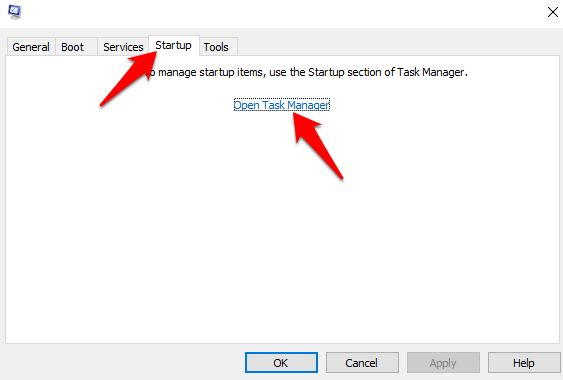
Проверьте папку TEMP на наличие шпионского ПО
Папка TEMP помогает вашему компьютеру легко открывать веб-сайт или программу, но внутри папки часто скрываются вредоносные программы. Поэтому, если вы видите подозрительные файлы, удалите их.
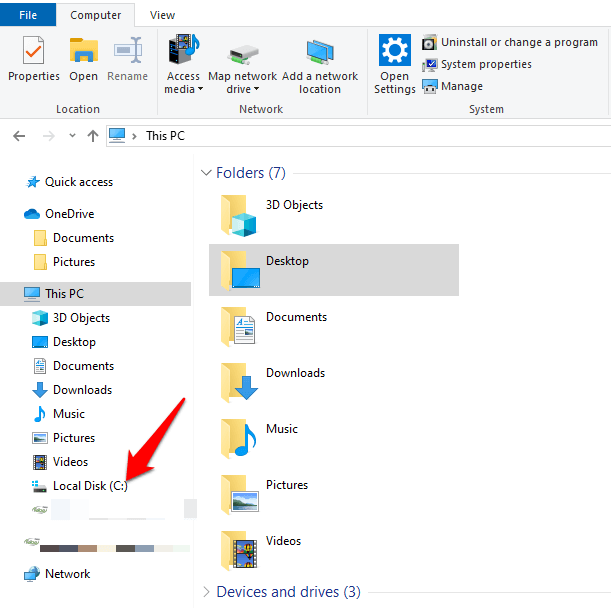
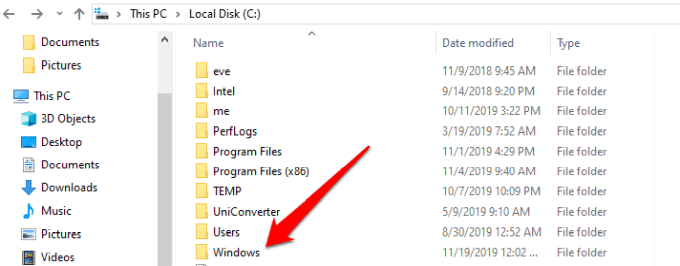
Проверка наличия шпионского ПО с помощью панели управления
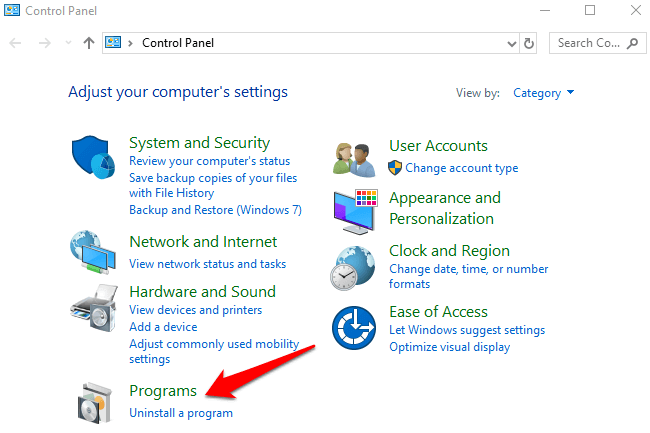
Запустите антивирусное сканирование или сканирование на наличие вредоносных программ
Если на вашем ноутбуке установлен сильный антивирус или программа защиты от вредоносных программ, запустите сканирование, чтобы он мог обнаружить и обнаружить любые вредоносные программы, а также просканировать систему на наличие шпионских программ. Другие вредоносные программы, такие как трояны удаленного доступа (RAT), кейлоггеры или VNC-приложения, используемые для слежки за вами, также могут быть обнаружены при сканировании.

Убедитесь, что в утилите обновления вашего программного обеспечения безопасности установлены самые последние определения. Это поможет обновить определения вредоносных программ для успешного сканирования.
Использование программного обеспечения для удаления упрямых программ
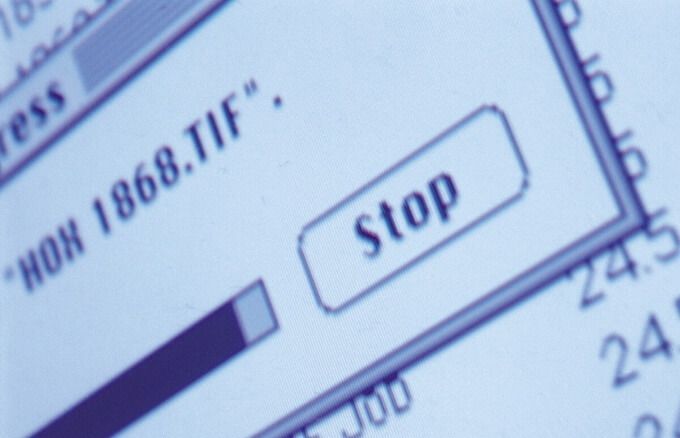
Если вы столкнулись с упорствующими программами, которые отказываются удаляться из диспетчера программ, загрузите и установите стороннее программное обеспечение и запустите его в безопасном режиме до версии удалить шпионское ПО или программное обеспечение для мониторинга. Хорошим инструментом для этого будет RevoUninstaller или PC Decrapifier..
Вывод
Если вы обнаружите, что ваш школьный ноутбук используется для незаконной слежки за вами, один из лучших вариантов, который у вас есть, как только вы соберете убедительные доказательства, — это обратиться в полицию.